コントロールパネル偏
まずは、コントロールパネル偏です!
「スタート」→「Windowsシステムツール」→「コントロールパネル」
又は、検索コマンドで「control」と入力
コントロールパネルを開く
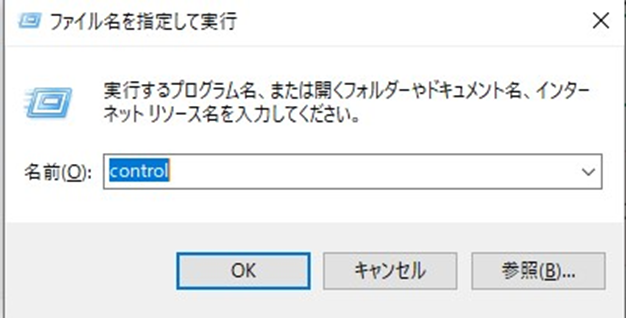
プログラムのアンインストール開く
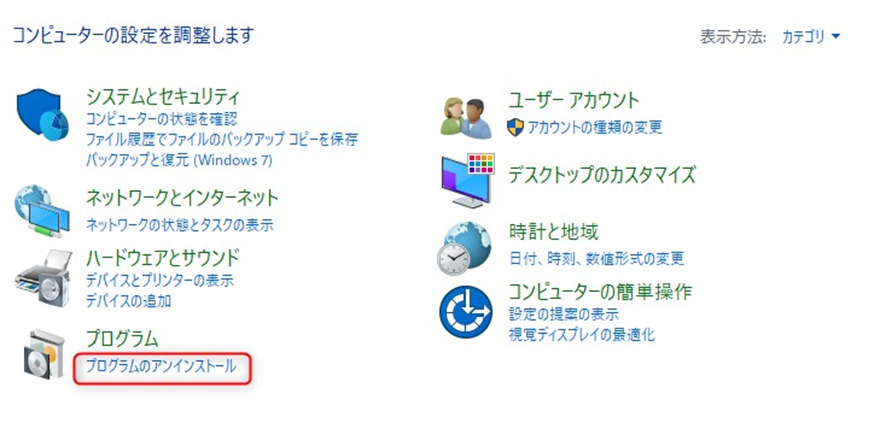
Windows機能の有効化または無効化
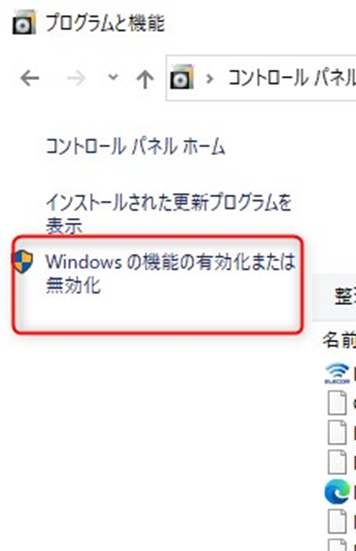
「SMB1.0CIFSファイル共有のサポート」を確認
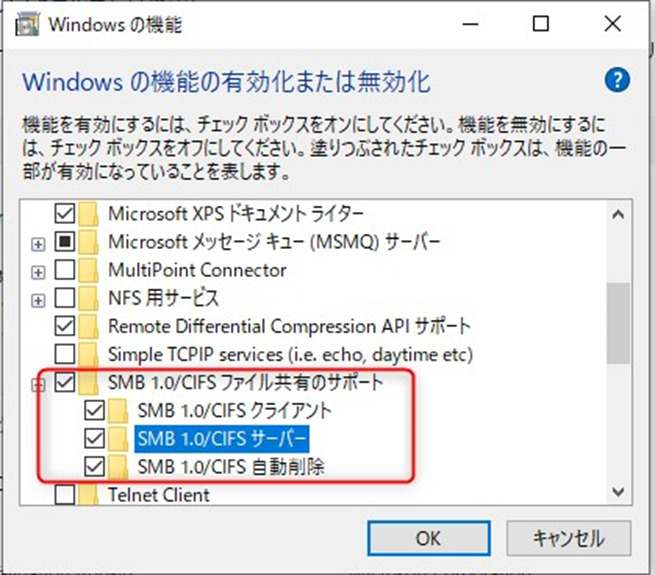
すべてにチェックを入れます!
後で再起動する
再起動しますか?と表示されますが
「後で再起動」するにして
ここでは完全シャットダウンしましょう
「Shift」+シャットダウン
アクセス出来るか確認
再度、NASやパソコンにアクセスが出来るか確認してください!!
SMB1.0有効化・無効化の確認方法その2
コマンドプロンプト偏
次は、コマンドプロンプト偏について
説明していきます!
「スタート」→「Windowsシステムツール」→「コマンドプロンプト」を開く
又は、検索コマンドで「cmd」と入力します!
「管理者として実行」を選択します!
ここでは、コマンドプロンプトの右クリック!
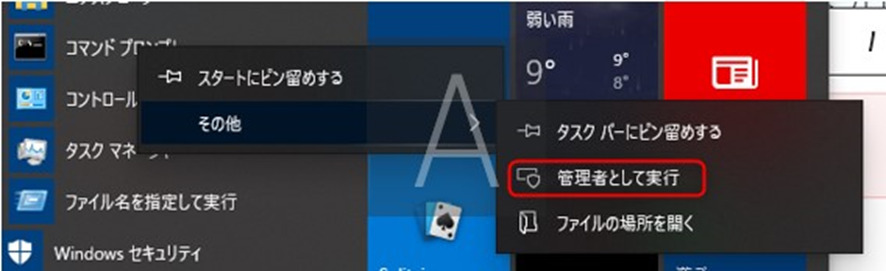
sc.exe qc lanmanworkstation
まず、上記を入力します!
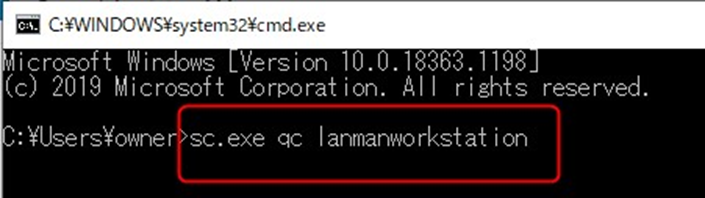
MRxSmb10が表示されているか
表示が有る場合・・・有効化されています!
表示が無い場合・・・無効化されています!
表示有り
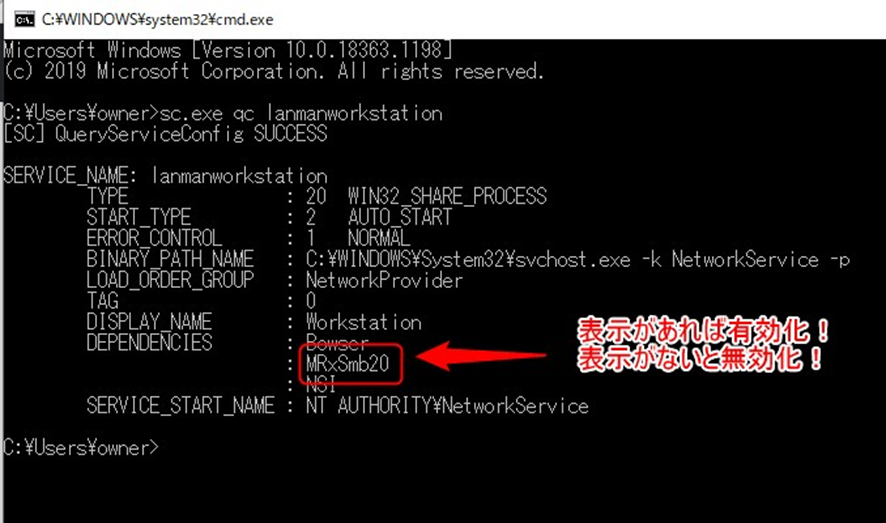
表示無し
表示が無い場合は有効化されていないです!
表示無しの場合
「スタート」→「Windowsシステムツール」→「コマンドプロンプト」を開く
右クリックの「管理者として実行」で開く
sc.exe config lanmanworkstation depend= bowser/MRxSmb10/MRxSmb20/NSI
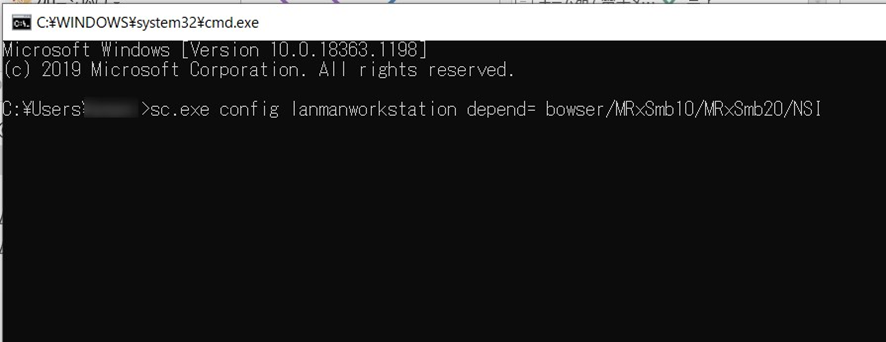
続いて次のコマンドを入力する!
sc.exe config mrxsmb10 start= auto
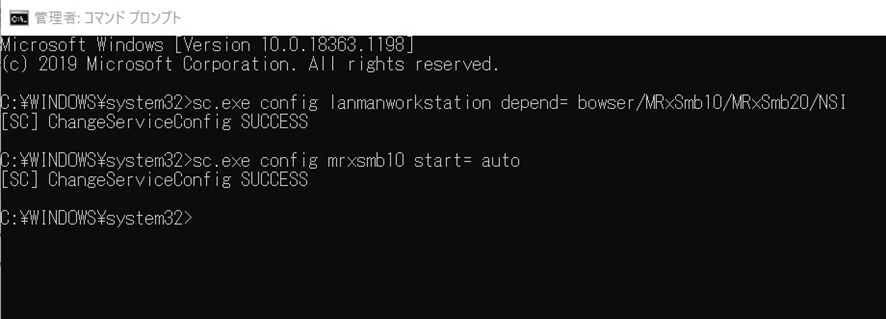
確認してみます!
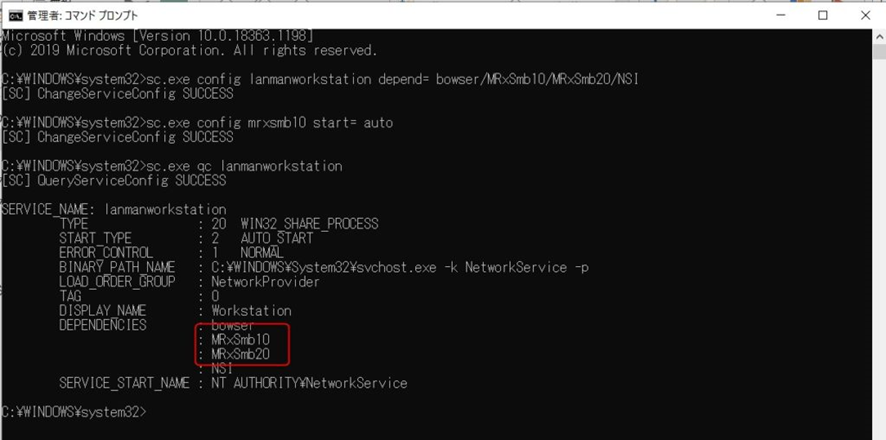
完全シャットダウンして再起動する
立ち上げて再度コマンドプロンプトで確認して
接続出来るか試してみましょう!
コメント